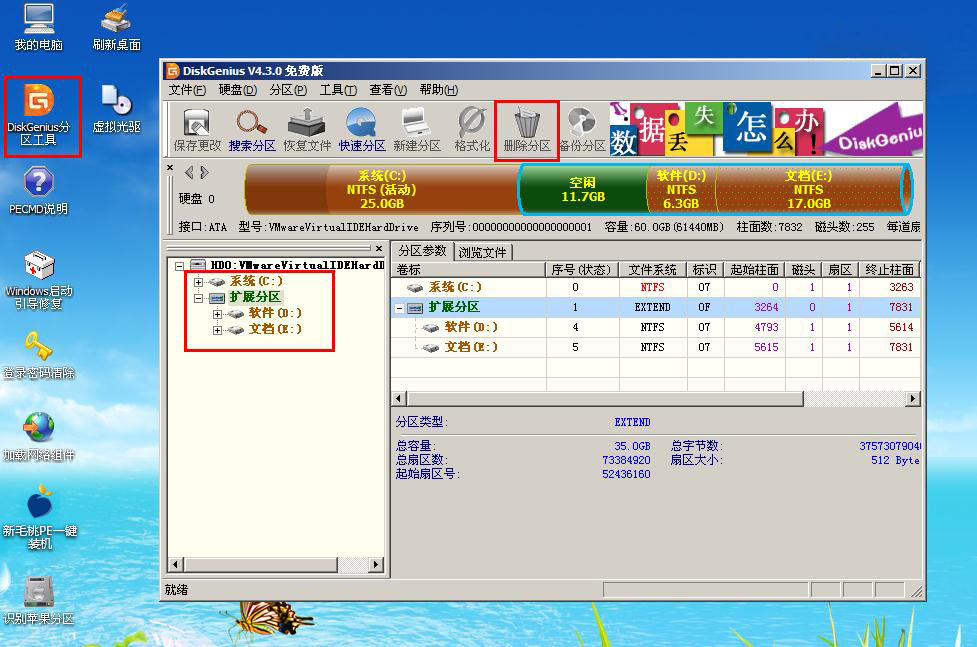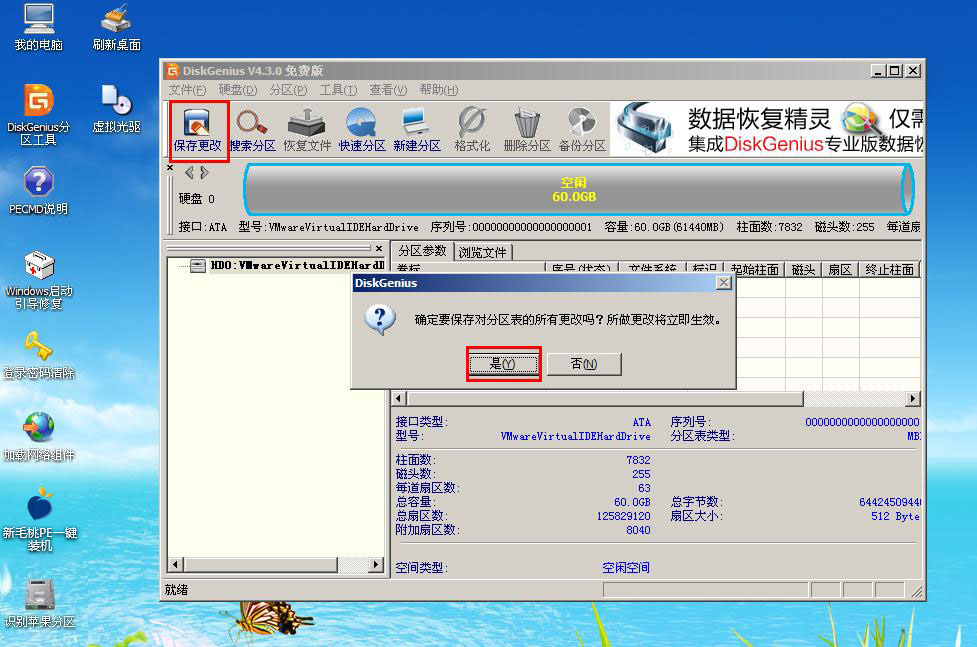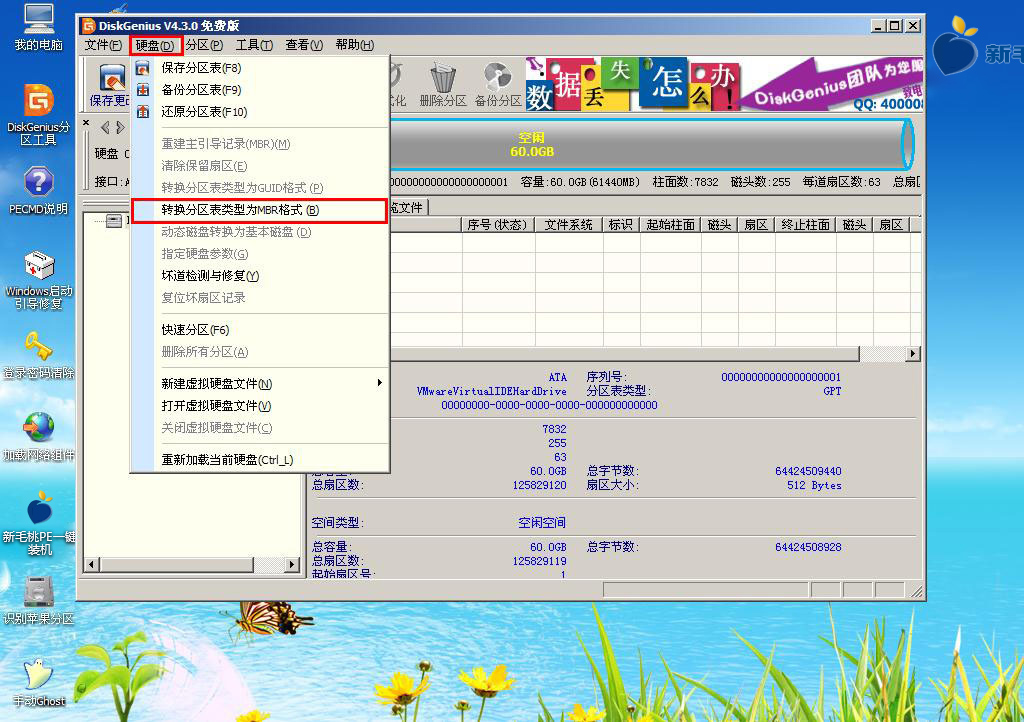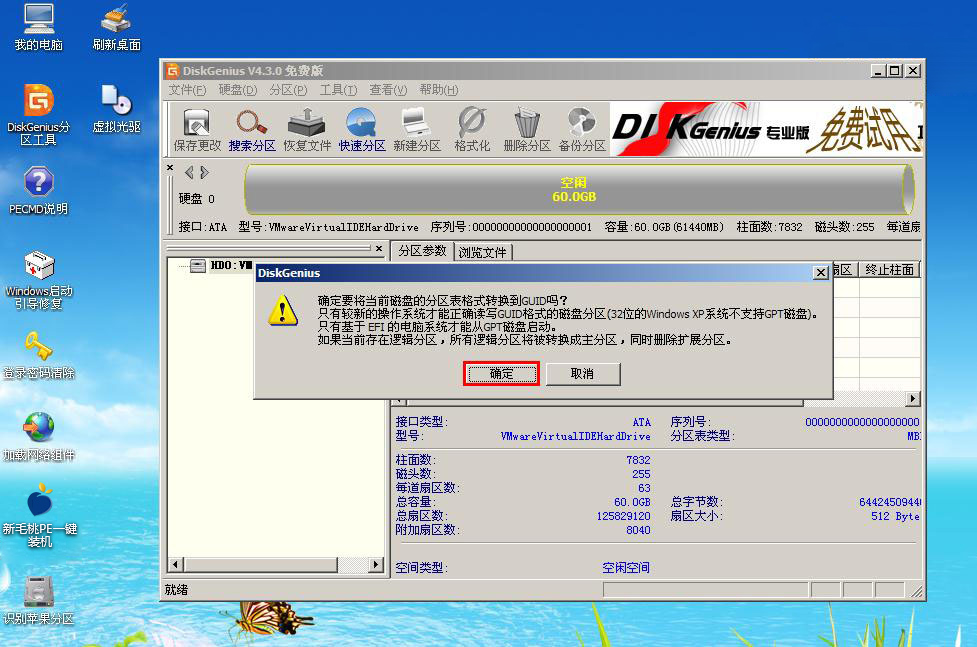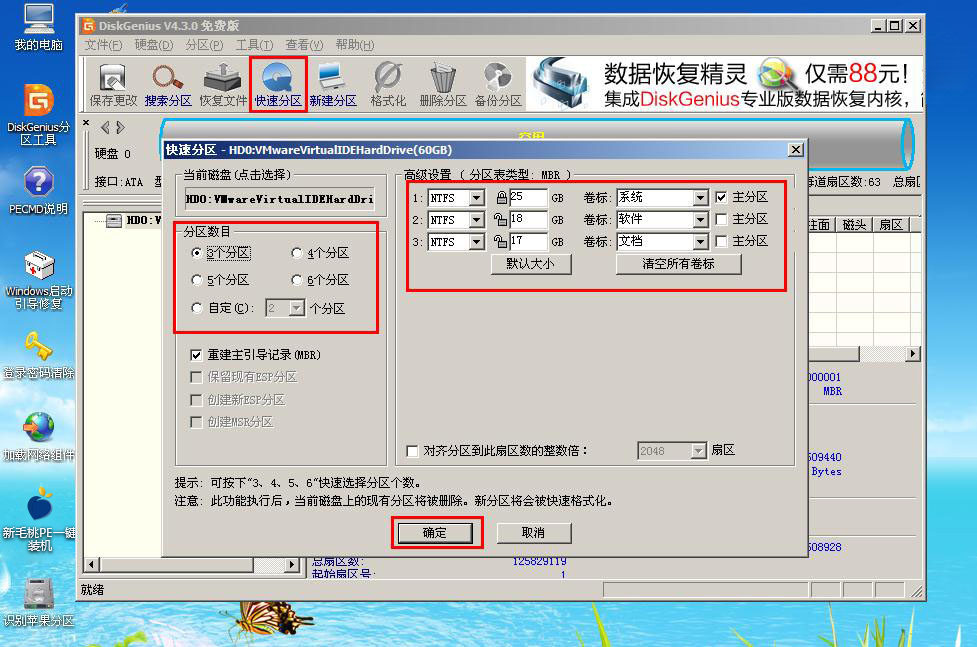有些用户由于习惯原因,想把win8系统换成win7系统。这里面需要涉及到硬盘分区表格式转化的操作,我们需要将guid(win8以上系统和苹果系统适用)转换成mbr这种常用的格式。今天小编就来讲讲如何使用diskgenius分区工具将硬盘分区表guid转换mbr格式。
1、将新毛桃u盘启动盘插入计算机usb接口,重启计算机,当出现开机画面后按快捷键进入到新毛桃主菜单界面,选择【02】运行新毛桃Win2003PE增强版(装机推荐),回车确认。进入到Win2003PE增强版系统桌面后,双击打开“DiskGenius分区工具”,然后要删除所有分区,可以通过单击左侧的一个分区,再点击“删除分区”按钮实现,如下图所示:
2、分区都删除后,点击“保存更改”按钮,会弹出一个确认窗口,我们点击“是”,执行更改操作,如下图所示:
3、接下来点击左上角菜单栏中的“硬盘”,在出现的下拉选项中点击“转换分区表类型为MBR格式”,如下图所示:
4、这时会弹出一个警告窗口,点击“确定”,执行转化操作,如下图所示:
5、最后,需要重新进行硬盘分区,点击“快速分区”按钮,在弹出的窗口中设置所需的分区数目,以及分区属性,完成设置后点击“确定”按钮,如下图所示:
到此为止,使用新毛桃u盘启动盘硬盘分区表格式转换的操作就介绍到这里,通过上面讲的方法大家可以实现guid转换mbr格式的效果,下次碰到这个问题是不是就可以自己解决了呢?
责任编辑:新毛桃:http://www.xinmaotao.net